Переход на более раннюю версию с Windows 8
Область применения: Windows 8
Исходный номер базы знаний: 2832566
Сводка
Возможность понижения Windows 8 до более ранней версии Windows зависит как от версии Windows 8, так и от метода, с помощью которого вы получили Windows 8. Не все выпуски Windows предоставляют права на переход на более раннюю версию. Если у вас есть права на переход на более раннюю версию и вы решили использовать их, вы продолжите сохранять лицензию и права на использование исходной версии и можете "обновить" в любое время.
Дополнительная информация
Ниже перечислены основные методы получения Windows 8.
- Вы можете приобрести розничную версию Windows 8 и установить ее в качестве обновления на компьютере под управлением Windows XP, Windows Vista или Windows 7.
- Вы можете приобрести и установить лицензию на личное использование Windows 8 System Builder.
- Вы можете приобрести компьютер с предустановленным Windows 8 у изготовителя оборудования.
- Вы можете приобрести соглашение о корпоративном лицензировании, а затем установить обновление Windows 8 Профессиональная или Windows 8 Корпоративная на компьютере под управлением соответствующей операционной системы.
Права на более раннюю версию
Ниже приведены права на переход на более раннюю версию для каждого сценария, упомянутого в предыдущем разделе.
Для розничной версии Windows 8
Для розничных версий Windows 8 нет прав на переход на более раннюю версию. Если вы обновили Windows с помощью розничной версии Windows 8, необходимо переустановить более раннюю версию Windows с помощью установочного носителя, который был включен в состав компьютера.
Если у вас нет носителя для восстановления, его можно создать перед обновлением из раздела восстановления на компьютере с помощью программного обеспечения, предоставленного производителем компьютера. Дополнительные сведения см. в разделе поддержки веб-сайта изготовителя компьютера. Убедитесь, что у вас есть этот диск восстановления перед обновлением, так как вы не сможете использовать раздел восстановления для создания диска восстановления после установки Windows 8.
Дополнительные сведения о запуске компьютера с носителя для восстановления см. в статье Создание установочного носителя для Windows.
Для лицензии на личное использование Windows 8 System Builder
Если вы самостоятельно установили Windows 8 путем приобретения и установки Windows 8 System Builder, права на переход на более раннюю версию отсутствуют. Он регулируется условиями лицензионного соглашения на использование программного обеспечения Майкрософт для продукта для личного использования. Процесс понижения до более ранней версии Windows такой же, как и для розничной версии Windows 8. То есть необходимо приобрести ключ продукта для более ранней версии Windows, а затем установить эту версию с помощью установочного носителя или носителя восстановления.
Для компьютера, на Windows 8 предустановленном изготовителем оборудования
Права на понижение версий oem применяются только к Windows 8 Профессиональная и разрешают понижение версий до двух предыдущих версий (до Windows 7 Профессиональная и Windows Vista Business).
Как перейти на более раннюю версию компьютера
Изготовитель оборудования будет иметь наилучшую информацию о том, как перейти на более раннюю версию конкретного компьютера, и в некоторых случаях может решить отправить вам установочный носитель или компьютер, на котором уже установлена более ранительная версия операционной системы.
Примечание.
Ни корпорация Майкрософт, ни изготовитель оборудования не обязаны предоставлять носитель для более ранней версии.
Чтобы выполнить переход на более раннюю версию на компьютере самостоятельно, выполните следующие действия.
Измените параметры, чтобы компьютер запускал в устаревшем режиме BIOS.
Примечание.
Если вы хотите выполнить обновление до Windows 8 Профессиональная позже и вам нужны функции полного Windows 8 Профессиональная, перед установкой Windows 8 Профессиональная необходимо изменить параметр BIOS обратно в собственный режим UEFI. Это также справедливо при обновлении до Windows 8 Профессиональная на компьютере, который был продан вам с предустановленным более ранним версией.
Некоторые изготовители оборудования предварительно внедряют ключ продукта для Windows 7 Профессиональная или Windows Vista Business в BIOS только для такого случая. Если изготовитель оборудования сделал это на компьютере, необходимо выполнить только одно из следующих действий:
- Установите Windows 7 Профессиональная или Windows Vista Business с помощью носителя восстановления для той версии Windows, которая была предоставлена тем же изготовителем оборудования. Ваша система активируется автоматически с помощью ключа продукта, внедренного в BIOS.
- Установите Windows 7 Профессиональная или Windows Vista Business, используя подлинную копию установочного носителя для этой версии Windows. Ваша система активируется автоматически с помощью ключа продукта, внедренного в BIOS.
- Активируйте копию Windows 7 Профессиональная или Windows Vista Business с помощью службы управления ключами корпоративной лицензии (KMS). KMS сможет активировать систему, проверив предустановленный ключ продукта.
Если изготовитель оборудования не ввел ключ продукта в BIOS на компьютере, выполните следующие действия:
- Получите подлинный установочный носитель Windows 7 Профессиональная или Windows Vista Business и соответствующий ключ продукта. Возможно, вам придется приобрести полную копию продукта Windows для понижения версии у розничного продавца.
- Вставьте носитель для более ранней версии Windows в компьютер и следуйте инструкциям по установке.
- Введите ключ продукта, когда вам будет предложено сделать это. Если программное обеспечение было активировано ранее, вы не сможете активировать его через Интернет. В этом случае отобразится телефонный номер локальной службы поддержки активации. Позвоните по номеру и объясните обстоятельства. Если будет установлено, что у вас есть лицензия Windows, представитель службы поддержки клиентов предоставит одноразовый код активации для активации программного обеспечения. Корпорация Майкрософт не предоставляет полный ключ продукта в этом сценарии.
Переход на более раннюю версию с помощью соглашения о корпоративном лицензировании для Windows 8 Профессиональная обновления или Windows 8 Корпоративная
Корпоративное лицензирование обеспечивает максимальную гибкость при переходе на более раннюю версию прав. Корпоративное лицензирование позволяет перейти на более ранние версии и выпуски. В следующей таблице приведены сведения о допустимости перехода на более раннюю версию. Для Windows 7 Максимальная нет прав на переход на более раннюю версию.
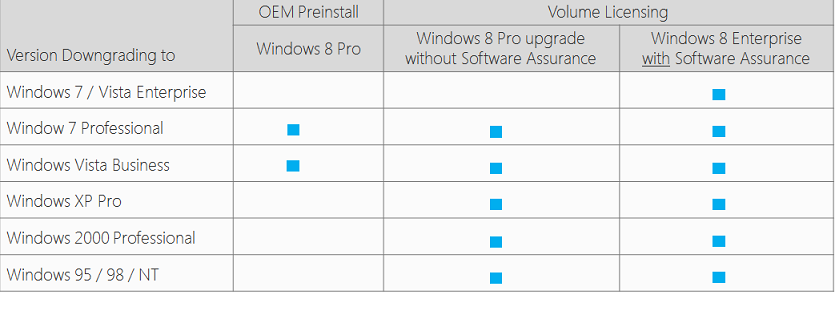
Примечание.
Клиент Windows 8 с многоязычными функциями не может перейти на Windows 7 Pro или Windows XP Pro. Это связано с тем, что многоязыковые функции являются эксклюзивными для Windows 7 Корпоративная и недоступны для выпуска Professional.
Microsoft Volume Licensing Service Center (VLSC) предоставляет доступ для скачивания версий Windows до конца жизненного цикла поддержки этих версий.
Примечание.
В дополнение к доступу к программному обеспечению для скачивания VLSC все клиенты корпоративного лицензирования могут решить купить копии лицензированного программного обеспечения на физическом носителе (CD/DVD) через торгового посредника Майкрософт.
Если вы на законных основаниях получили физический носитель (КОМПАКТ-диск или DVD-диск) более ранних продуктов Майкрософт, на использование которых в настоящее время имеется лицензия вашей организации на основе прав на более раннюю версию, вы можете использовать эти предыдущие версии программного обеспечения по своему усмотрению.
Сбор данных
Если вам нужна помощь службы поддержки Microsoft, мы рекомендуем собирать информацию путем выполнения действий, описанных в разделе Сбор информации с помощью TSS для решения проблем, связанных с развертыванием.
Обратная связь
Ожидается в ближайшее время: в течение 2024 года мы постепенно откажемся от GitHub Issues как механизма обратной связи для контента и заменим его новой системой обратной связи. Дополнительные сведения см. в разделе https://aka.ms/ContentUserFeedback.
Отправить и просмотреть отзыв по